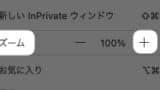Microsoft Edgeブラウザ。
Windows に標準で搭載されているブラウザです。
ページを常に大きく表示したい!
Edgeの設定でサイズを変更することができます。
一時的に拡大したい場合はこちら👇
Edgeのページのサイズを拡大表示させる

Edgeブラウザの右上にある、
・3つをクリックします。
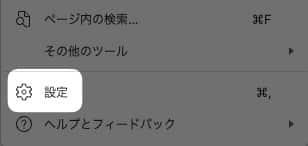
「 設定 」をクリック。
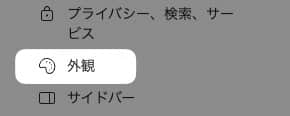
「 外観 」をクリック。

「 ズーム 」の項目に、
倍率を変えるウィンドウがあります。
ここで、好きなサイズに変更できます。
以上です!
Edgeの他の記事
お気に入り(ブックマーク)に関する記事
個人情報の管理に関する記事
履歴に関する記事
この情報は役に立ちましたか?
ご回答いただき、ありがとうございます!